WhatsApp Business API создан для того, чтобы бизнес всегда оставался на связи с клиентами и мог писать первым не боясь ограничений. Однако, не всегда получается его сразу подключить и настроить. Читайте эту инструкцию, и у вас получится пройти верификацию с первого раза.
Порядок действий
- Создайте Facebook* Business Manager
- Создайте бизнес-страницу
- Добавьте страницу в Facebook* Business Manager
- Заполните информацию о компании
- Подтвердите домен сайта
- Добавьте информацию на сайт
- Заполните анкету провайдера
- Подключите Facebook* Business Account
- Примите запрос на переписку
- Подтвердите компанию
- Подключите аккаунт к Chat2Desk
- Начните общаться
Первые 6 шагов подготовительные. Если у вас уже есть подтвержденный бизнес-аккаунт в Facebook*, то переходите к шагу 7.
1. Создайте Facebook* Business Manager (FBM)
Для того чтобы создать Facebook* Business Manager, у вас должна быть личная страница в Facebook*. Поэтому, если у вас ее нет, то создайте. После этого можете приступать к созданию FBM:
- Перейдите по https://business.facebook.com/overview* и нажмите Create an account

- Заполните поля формы: название компании, фамилию и имя, рабочий электронный адрес. На почту придет письмо с подтверждением регистрации, его нужно будет подтвердить.
 |
Профиль в Бизнес Менеджере готов.
- Включите двухфакторную аутентификацию. Перейдите в раздел Центр безопасности > Двухфакторная аутентификация
- Добавьте второго администратора. В разделе Центр безопасности нажмите Добавить в графе Добавить администратора.

Если у вас только один администратор в Бизнес Менеджере, то верификация не пройдет. Поэтому нужно добавить хотя бы еще одного.
У каждого администратора должна быть двухфакторная аутентификация – это проверяет техподдержка Facebook*.
2. Создайте бизнес-страницу
Верифицироваться может только бизнес-аккаунт, а не публичное сообщество. Поэтому нужна именно бизнес-страница.
- Перейдите в Меню > Страница
 |
- У вас откроется поле создания страницы. Укажите название, категорию и краткое описание.

Для ускорения верификации в будущем страница должна быть активной. Развивайте страницу сразу:
- выкладывайте пару постов в день или через день;
- увеличивайте просмотры и реакции аудитории – здесь можно попросить друзей и родственников ставить лайки и писать комментарии.
3. Добавьте страницу в Facebook* Business Manager
- Откройте Facebook* Business Manager
- Нажмите Аккаунты > Страницы
- Добавьте созданную страницу
 |
Фейсбук* не ограничивает количество страниц. Для верификации нужно привязать хотя бы одну страницу к FBM. Данные о странице будет проверять техническая поддержка соцсети.
4. Заполните информацию о компании
Откройте Facebook* Business Manager и перейдите в раздел Информация о компании
На этом этапе вам потребуются следующие документы:
Физлица
ИП
ООО
- Паспорт
- ИНН
- Документ, подтверждающий адрес и индекс, с печатью
- Паспорт
- ИНН
- Лист ОГРНИП с адресом и индексом
- ИНН
- Выписка из ЕГРЮЛ с информацией об адресе компании вместе с индексом

- Название страницы в Фейсбуке* и название компании необязательно должны совпадать. Но все же, если они одинаковы, то это будет плюс при рассмотрении заявки.
- Номер мобильного телефона должен принадлежать юрлицу или физлицу, которое верифицируется в Бизнес Менеджере.
- Название бренда должно быть указано в документах, которые вы в будущем отправите для верификации. Если вы работаете как физлицо, то подтверждаются Ф. И. О.
Заполните аккуратно все поля в вашем аккаунте. Имейте в виду, что все данные на странице должны в точности совпадать с документами. В будущем это поможет регистрации.
5. Подтвердите домен сайта
Откройте раздел Безопасность бренда > Домены и следуйте инструкциям. Если все сделаете правильно, то увидите Подтвержден.

6. Добавьте информацию на сайт
Добавьте в следующие данные на главную страницу сайта (обычно это помещается в подвал):
Эти данные должны полностью совпадать с теми, которые вы указывали ранее. Чаще всего компании «сыплются» на этапе проверки адреса, поэтому будьте внимательны.
Не изменяйте эти данные во время прохождения верификации.
7. Заполните анкету провайдера
Откройте раздел Настройки > Аккаунты и каналы, нажмите на иконку карандаша и кликните по кнопке Подключить.

После этого перед вами появится форма заявления. В ней нужно указать:
- email-адрес для связи по вопросам аккаунта;
- ваше имя;
- название компании;
- пароль для входа в личный кабинет 360dialog.
Поставьте галочку I agree to the 360dialog Terms of Service и нажмите кнопку Accept Terms.
Сохраните логин и пароль, он вам понадобиться в будущем для подключения, создания HSM-шаблонов, изменения настроек и имени.
8. Подключите Facebook* Business Account
После заполнения заявки вы окажетесь в личном кабинете 360Dialog на странице подключения аккаунта Facebook* Business.
- Войдите в учетную запись по кнопке Continue with Facebook* > Продолжить как… Появится небольшая инструкция из трех шагов.
- Нажмите Get Started. Появится предупреждение о том, что бизнес аккаунт в WhatsApp потребует доступ к информации об аккаунте и счетам.
- Нажмите Продолжить.
Шаг 1 из 3. Выберите или создайте аккаунт WhatsApp Business.
На этой странице вы можете войти в существующий Business Manager или создать новый.
- Если в вашем аккаунте не хватает информации, то в следующем окне вас попросят ввести данные – название, номер телефона, страну, фактический и почтовый адрес, регион, индекс, часовой пояс. После того как вы все заполните, нажмите Continue. Начнется загрузка аккаунта.
- После этого откроется окно настройки аккаунта Вотсап. Укажите название и часовой пояс. Нажмите Continue. Начнется загрузка вашего аккаунта.
Шаг 2 из 3. Создайте профиль WhatsApp Business
- Укажите Отображаемое имя WhatsApp Business и поставьте галочку, если оно отличается от юридического названия. Например, наше юр.лицо ООО «ИТ Проспект» , а отображаемое имя – Chat2Desk. Нажмите Continue.
- Выберите категорию и добавьте описание компании. Нажмите Перейти к шагу 3.
Шаг 3 из 3. Подтвердите номер WhatsApp Business
Этот номер будут видеть ваши клиенты. Выберите существующий или создайте новый.
Перед тем как это делать, удалите аккаунт WhatsApp с других устройств.
- Выберите способ подтверждения – по смс, или по звонку. Нажмите Send code.
- В следующем окне введите 6-значный код из смс или звонка.
- Нажмите Verify. Откроется окно с текстом о том, что вы теперь можете общаться с клиентами в Вотсапе.
- Жмите ОК
9. Примите запрос на переписку

После того как вы отправите заявку на подключение WhatsApp Business API, в разделе Запросы в Facebook* Business Manager появится запрос на переписку от провайдера. Примите его.
Теперь ваш номер зарегистрирован и подключен к Chat2Desk. На этом этапе вы сможете:
- отвечать на неограниченное количество входящих диалогов в сутки;
- инциировать 250 исходящих диалогов в сутки;
- зарегистрировать два телефонных номера, которые можно закрепить за одним WABA-аккаунтом или распределить между двумя разными.
Чтобы снять ограничения, нужно подтвердить вашу компанию Facebook* Business Manager.
10. Подтвердите компанию
Вы проделали всю подготовительную работу, теперь можно отправлять компанию на подтверждение.
- Подготовьте документы
Верифицировать компанию могут физлица, ИП и ООО.
Требования к документам:
- Формат: PDF
- Не должно быть пятен и заломов
- Должна быть обычная или цифровая печать
Напомним еще раз перечень документов:
Физлица
ИП
ООО
Если вы физлицо, то для подтверждения адреса можете взять счета за ЖКХ или договор аренды, в которых указан индекс.
- Откройте раздел Центр безопасности и нажмите Начать подтверждение. Выполните инструкции Фейсбука*, проверьте правильность данных и нажмите Далее. В новом окне загрузите документы для подтверждения наименования организации.

- Нажмите Далее. В следующем окне загрузите документы, подтверждающие адрес организации.
- Нажмите Далее, выберите один из трех способов верификации:
- через сайт компании;
- по номеру мобильного телефона;
- по email.
Используйте валидный номер телефона и email, так как именно туда придет запрос о подтверждении.
Заявка полностью сформирована и отправлена в Фейсбук* на проверку. Если до этого вы все сделали правильно, то верификация пройдет быстро и без проблем.
11. Подключите аккаунт к Chat2Desk
- После подтверждения у вас в личном кабинете 360Dialog откроется окно с API-ключом. Скопируйте и не потеряйте его, это очень важно.
Будьте внимательны: копировать ключ можно только один раз, больше он не появится. Поэтому сохраните его на всякий случай в отдельном файле.
Полученный ключ нужно вставить в личном кабинете в Chat2Desk. После этого номер активируется. Откройте Аккаунты и каналы, выберите номер, привязанный к WhatsApp Business API, нажмите на иконку карандаша и введите API-ключ.


- Далее вам предложат верифицировать Фейсбук* Бизнес менеджер
12. Начните общаться
После того, как вы подключили WhatsApp Business API, начните общаться с клиентами. Это что-то вроде верификации. WhatsApp поймет, что вы настроены серьезно, и не станет блокировать или отключать аккаунт из-за бездействия.
Готово. Вы прошли верификацию, теперь можно пользоваться WhatsApp Business API.
Следующий шаг – это создание HSM-шаблонов в личном кабинете 360dialog и отправка их из Chat2Desk. О том, как это сделать, мы рассказываем в этой инструкции.
Важно знать
У переписки есть «срок жизни»: как только вы получите сообщение от клиента, у вас откроется окно в 24 часа на переписку. Исходящие сообщения от вас это окно не продлевают.
Переписка тарифицируется в следующих случаях:
- Если вы написали исходящее сообщение (в виде HSM-шаблона) совершенно новому клиенту, с которым не было диалога. Или отправили HSM-шаблон в диалоге, где уже прошло 24 часа с момента последнего сообщения от клиента. Пока вы не прошли верификацию аккаунта WhatsApp Business API, будет работать ограничение в 250 исходящих сообщений в сутки.
- Если клиент написал вам и вы ответили на его сообщение. Просто входящее сообщение от клиента к тарификации переписки не приведёт.
Vsevolod Kustenko , 23.11.2022
Поделитесь этой статьей
- Как пользоваться Chat2Desk безопасно
- Как посчитать LTV клиента и увеличить показатель при помощи чатов
Источник: chat2desk.com
Whatsapp business API: подключение и использование, полное руководство
Whatsapp business API – это решение, которое было разработано специалистами для бизнеса среднего и крупного класса. Оно позволяет компаниям без особых усилий взаимодействовать с широкой аудиторией и постоянно держать связь с клиентами, которые уже заказывали товары или услуги. Эта программа отличается расширенным функционалом. Там все автоматизировано и по желанию пользователь может приобрести в WABA отдельную команду для обработки заявок покупателей.
По факту не нужно даже скачивать отдельное приложение. Как таковой интерфейс тоже не представлен. Это решение интегрируется в CRM или можно выполнить отдельное подключение к операционной системе от поставщиков бизнес-решений через посредников.
Как получить доступ
Подключиться к Whatsapp business API напрямую очень проблематично. Сама разработка предъявляет для потенциальных пользователей крайне строгие требования. WhatsApp не имеет возможности подсоединять самостоятельно сотни тысяч желающих, поэтому большая часть брендов и бизнес-компаний может начать пользоваться WABA исключительно через поставщиков бизнес-решений. Если расшифровывать простыми словами , то на английском это известно, как business solution provider. Речь идет об официально аккредитованных WhatsApp’ом компаниях, что могут предоставить непосредственный доступ к API.
По всему миру таких компаний чуть более 60. Некоторые работают повсеместно, другие – только в Америке, Европе или СНГ.
Сколько стоит Whatsapp business API?
Сложно назвать единую стоимость подключения к WABA . Каждый поставщик бизнес-решений или специальные платформы по мессенджер-маркетингу, как правило, устанавливают собственный ценник на Whatsapp business API .
Помимо этого, дополнительно пользователю придется оплачивать еще и по тарифу каждый инициированный диалог с клиентом. Как правило, эта сумма прописывается официально в договоре с WhatsApp и никто не нарушает данный фиксированный прайс. Для каждой страны тариф свой, поэтому лучше уточнять этот вопрос с WABA лично.
Об элементах учетной записи
Подключение к Whatsapp business API невозможно без создания бизнес-аккаунта и прикрепленного к нему актуального номера телефона. Профиль – это визитная карточка компании. В ней будет отображена вся ключевая информация о бренде. По желанию пользователь может добавить краткое описание, обложку, название, мобильный, адрес, электронную почту и сайт.
Кстати, стоит обратить внимание на то, что по сравнению с другими мессенджерами профиль WABA не будет показан в поиске. Разработчики сделали это для того, чтобы пользователи не получали спам и общаться с аккаунтом при необходимости могли исключительно реальные клиенты.
О подключении номера телефона
Whatsapp business API без привязки к номеру не работает. Можно сделать перенос цифровой комбинации с одного аккаунта на другой или зарегистрировать новый телефон. Создать профиль вообще без него и выполнить подключение не получится.
Специалисты рекомендуют привязывать к аккаунту тот номер, который ранее не использовался для создания другой учетной записи. Конечно, можно перенести старые номера и выполнить подключение, но эксперты не советуют переносить телефон из API обратно. Практика показывает, что таким образом пользователь просто потеряет всю информацию, ранее привязанную к аккаунту.
По стандартам внесенный при регистрации номер автоматически связывается с WABA . Удобно управлять им можно через Facebook Business Manager. С его помощью получится корректировать работу и других объектов компании, что очень практично, поскольку не придется дополнительно задействовать еще и иные ресурсы, искать варианты для того, чтобы объединить все каналы связи с клиентами воедино. Это решение позволяет привязывать к одному аккаунту сразу до 25 номеров, а это значит, что получится подключить и операторов компании, чтобы они тоже взаимодействовали с WABA . Количество допустимых телефонов зависит от того, на каком уровне зарегистрирован аккаунт и какой тариф готов оплачивать пользователь.
Подробнее о системе уровней
От выбранного уровня зависит количество допустимых каналов, которые можно подключить к рассылке. Whatsapp business API предлагает всего 5 вариантов.
— нулевой уровень: отправка 50 сообщений на протяжении суток, привязка всего двух номеров;
— первый уровень: отправка 1000 сообщений и возможность привязки до 25 телефонов;
— второй уровень: отправка 10000 сообщений контактам на протяжении 24 часов;
— третий уровень: отправка 100000 сообщений;
— четвертый уровень: отправка неограниченного количества сообщений за сутки.
Важно обратить внимание на то, что перечисленные выше лимиты от WABA действуют только на те сообщения, которые непосредственно инициирует компания. Также это могут быть еще и на шаблоны рассылок. Выбор поставщика зависит не только от тарифа, но еще и от количества нужных для привязки телефонов.
Например, чтобы в Whatsapp business API выполнить подключение в первому уровню, нужно предварительно подтвердить факт того, что компания привязана к Business Facebook. Чтобы повысить уровень, нужно на протяжении двух недель в два раза увеличить установленный лимит при условии, что у зарегистрированных телефонов хороший рейтинг, положительная репутация и нет блокировки.
О статусе и рейтинге качества телефонных номеров
По этим двум аспектам можно понять, насколько пользователи удовлетворены от общения с конкретной компанией. Такую статистику можно в автоматическом режиме отслеживать в Facebook Business Manager.
Рейтинг формируется на основе:
— количества пользователей;
— частоты отправки уведомлений;
— качества рекламных сообщений;
— времени ответа.
Он может быть высоким, средним и низким. В WABA этот фактор маркируется по цветам. Соответственно, пользователь может увидеть зеленый, желтый или красный оттенок. Чтобы и дальше поддерживать высокий показатель, рекомендуется не допускать блокировок тех телефонов, что уже зарегистрированы в системе. Рекомендуется создавать исключительно полезные рассылки и не отправлять письма тем пользователям, которые ранее на подписку не соглашались.
Дополнительно рейтинг влияет еще и на статус зарегистрированного номера.
Выделяют такие типы:
— Pending – ожидание проверки;
— Offline – фирме не удалось пройти проверку;
— Connected – цифровая комбинация получила подтверждение;
— Flagged – низкий уровень качества;
— Restricted – суточный лимит исчерпан.
Рекомендуется ориентироваться именно на эту маркировку.
Как создать аккаунт в Whatsapp business API
Всего есть два метода получения активной учетной записи. Потенциальный пользователь может подать заявку напрямую или же сделать это через специальную платформу мессенджер-маркетинга. Тогда выходит, что все оформляется через посредника.
Регистрация занимает пару минут, но много времени уходит на проверку. Это касается первого метода. Если же выбирать посредника, то тогда придется ждать не неделю или две, а буквально два-три дня.
После того, как аккаунт будет создан и подтвержден, пользователь может сразу попытаться получить в профиле зеленую галочку. Это необходимо для того, чтобы было больше доверия к компании и бренд на просторах интернета стал узнаваемым. Сделать это можно двумя способами. Первый – оставить заявку через Facebook Business Manager, второй – обратиться к посреднику.
Чтобы получить зеленую галочку, необходимо, чтобы у бренда уже была сформировавшаяся аудитория и известность. Без этого не будет возможности без ограничений отправлять клиентам рассылки и вести с ними диалоги.
Рекомендуется точно следовать всем требованиям Whatsapp business API, ориентироваться на торговую и бизнес-политику. Отсутствие галочки при оплате тарифа в принципе никак не сказывается на возможном функционале, но ее наличие – плюс для имиджа.
Чтобы пройти верификацию после заполнения пустой формы индивидуальными личными данными, пользователю нужно будет подтвердить номер телефона, электронный адрес. Это и есть верификационный процесс. На телефон приходит уникальный код, а на почтовый ящик – письмо со ссылкой. Если человек не перейдет по ней, то тогда аккаунт в Whatsapp business API не будет прикреплен к этому адресу. Удобнее выполнять все через посредников, поскольку так будут исключены типичные ошибки и в целом процесс одобрения займет намного меньше времени.
Подробнее о сообщениях Whatsapp business API
В этом решении можно подключить сессионные и шаблонные письма. Компания-разработчик предлагает пользователям 24-х часовое окно для работы. Оно нужно для того, чтобы не происходила рассылка спама и клиенты получали оперативные ответы на свои запросы.
Чтобы начать новый разговор понадобится инициировать диалог при помощи платного шаблонного сообщения или дождаться, пока пользователь напишет самостоятельно, чтобы обратиться по вопросу.
Письма в WABA отправляются по заранее составленным и купленным шаблонам. Они представлены в разных форматах. Интерактивные сообщения могут быть в виде карточки товара, каталога, текстовой кнопки или письма с выбором варианта. От того, как будет взаимодействовать с письмом клиент зависит и результат.
Источник: www.smstraffic.ru
Как мы подключили официальный бизнес API WhatsApp через Twilio
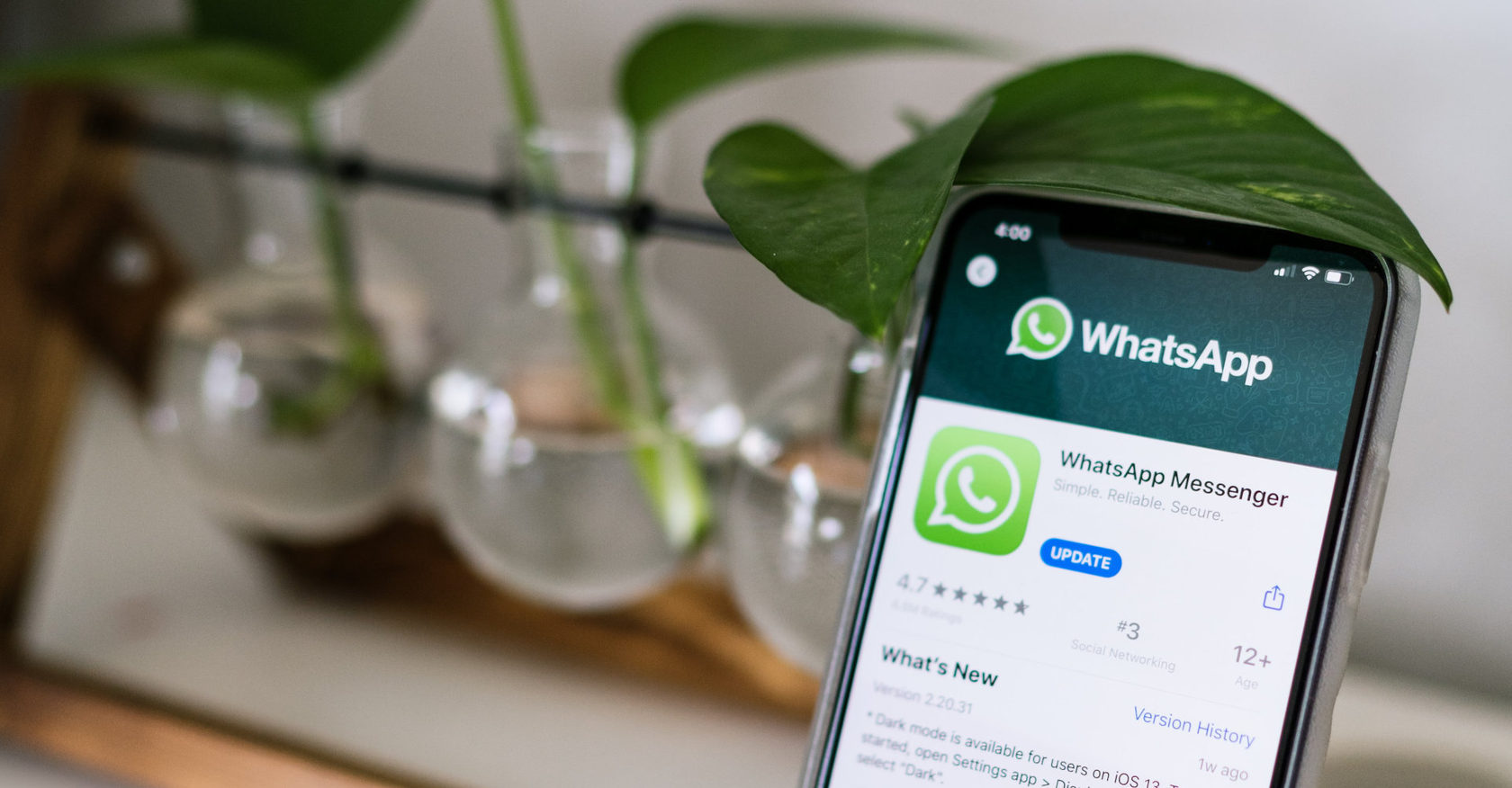
Как известно, WhatsApp не так давно начал предоставлять доступ к своему официальному бизнес API, который так необходим для создания чат-ботов для этого мессенджера «белыми» методами.
Но сделать это напрямую большинству компаний по прежнему не под силу, а только через крупных партнеров Facebook, которые в данном случае выступают в роли посредников.
Одним из таких доступных партнеров является американская компания Twilio. Самое основное их преимущество на наш взгляд, это невысокая стоимость использования WhatsApp Business API — 1$ в месяц за телефонный номер и 0.005$ за сообщение.
Мы подключили через Twilio официальный бизнес API WhatsApp и сейчас подробно расскажем, как это сделать.
Основным условием Facebook является наличие зарегистрированного юридического лица, например ООО или ИП, на физическое лицо доступ получить не получится.
Итак, начнем двигаться по шагам.
1. Создание аккаунта в Facebook Business Manager
Войдем в свой личный аккаунт в Facebook и создадим аккаунт Business Manager, для чего перейдем по ссылке https://business.facebook.com/overview и нажмем кнопку «СОЗДАТЬ АККАУНТ», откроется окно для ввода данных компании.
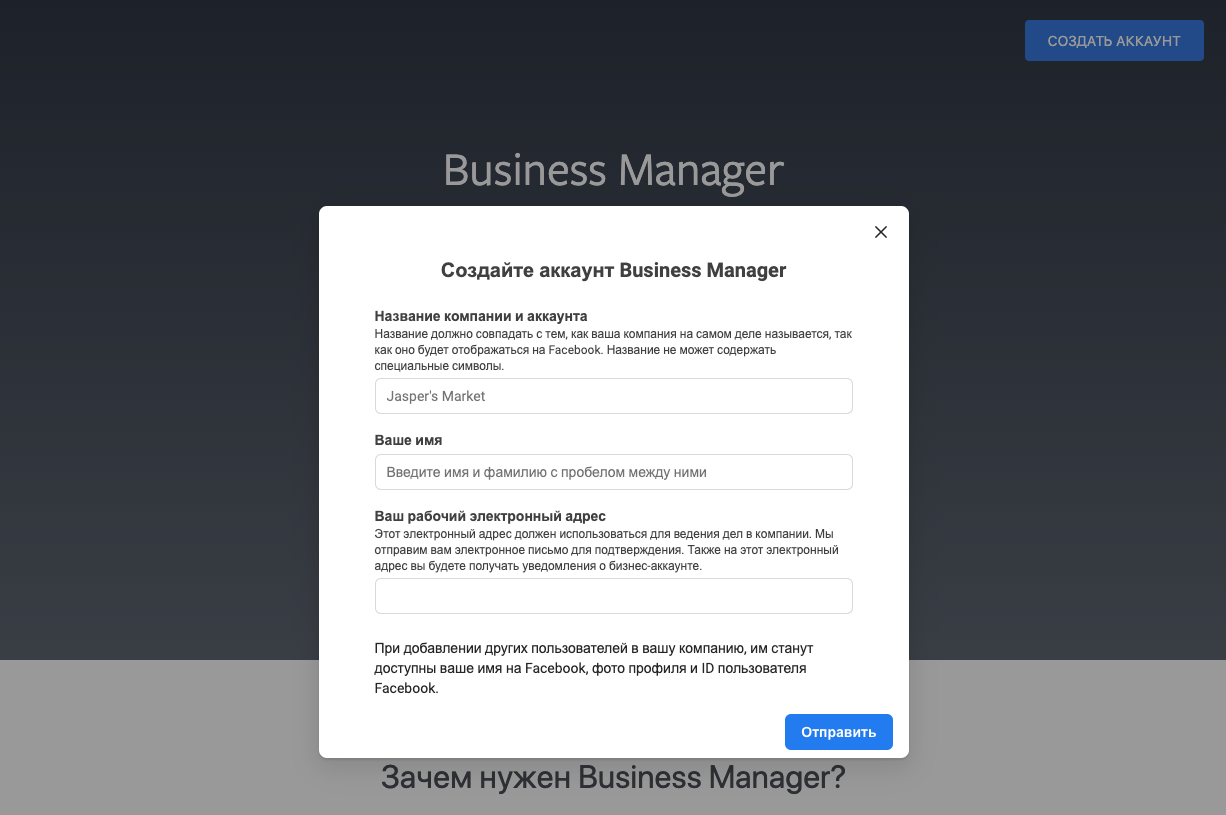
Согласно подсказкам над полями, вводим название компании, имя и фамилию, e-mail и нажимаем кнопку «Отправить».
В следующем окне введем информацию о компании и нажмем кнопку «Отправить».
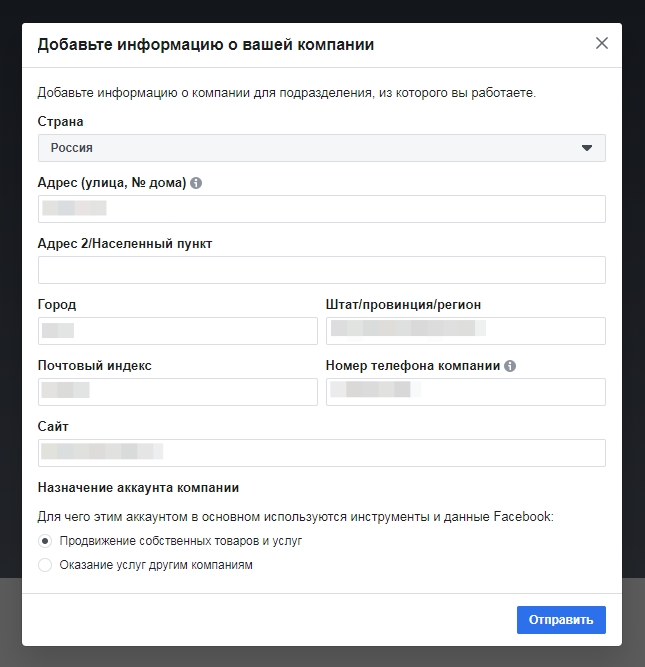
После отправки появится сообщение, что аккаунт создан и необходимо подтвердить адрес электронной почты.
Зайдем в почту и нажмем на кнопку «Подтвердить» из письма.
2. Регистрация аккаунта в Twilio
Зарегистрируем аккаунт в Twilio по ссылке http://twilio.com/try-twilio.
Сделать это совсем не сложно, регистрация бесплатная и не требует данных банковской карты, нужно только ввести имя, фамилию, e-mail и придумать пароль.
Подтверждаем номер телефона.
3. Запрос в Twilio на активацию возможности добавления WhatsApp отправителей
Подготовим и отправим запрос в Twilio на активацию возможности добавления WhatsApp отправителей, для чего перейдем в раздел «WhatsApp Senders» по ссылке https://www.twilio.com/console/sms/whatsapp/senders и нажмем кнопку «Sign Up to Receive Updates».
Откроется форма запроса на активацию возможности добавления WhatsApp отправителей в Twilio. Заполняем поля формы данными, которые указывались выше, при создании аккаунта в Facebook Business Manager:
First Name — Имя (латиницей);
Last Name — Фамилия (латиницей);
Phone Number — Номер телефона компании (указанный в Facebook Business Manager);
Email Address — Адрес электронной почты компании (указанный в Facebook Business Manager);
Company Name — Название компании (латиницей, указанное в Facebook Business Manager);
Company Website — Веб-сайт компании (указанный в Facebook Business Manager);
Company HQ Country — Страна регистрации компании (указанная в Facebook Business Manager);
Twilio Account SID — Идентификатор аккаунта Twilio скопировать из поля ACCOUNT SID на странице https://www.twilio.com/console;
Facebook Business Manager ID — Идентификатор созданного аккаунта в Facebook Business Manager скопировать из поля «Идентификатор Бизнес-менеджера:» на странице https://business.facebook.com/settings/info (Facebook Business Manager -> Настройки компании -> Информация о компании);
I’ve completed Facebook Business Verification — ставим «No», если в Facebook Business Manager -> Настройки компании -> Информация о компании -> Статус подтверждения компании -> указано «Не подтверждена» или «Yes», если «Подтверждена»;
Company Vertical — выбираем из списка направление деятельности компании;
What is your use case? — выбираем из списка, для чего будет использоваться WhatsApp: Notifications (Оповещения), Customer Support (Поддержка клиентов), 2FA or User Verification (Двухфакторная аутентификация или верификация пользователей);
Which regions are you sending messages to? — В какие регионы будут отправляться сообщения (выбираем из списка Global);
How many messages are you sending per month during the first year? — Сколько сообщений будет отправляться в месяц в течение первого года (выбираем из списка нужный диапазон);
I wish to provision this account with a third party vendor — Будет ли предоставляться эта учетная запись стороннему поставщику (выбираем «No»);
Assign approval to alternate Account SID (Optional) — Назначить утверждение альтернативному SID учетной записи (необязательно) (ничего не вводим, оставляем поле пустым);
I understand Twilio can modify my SMS/Voice URL and that approval is only for the brand submitted. — Я понимаю, что Twilio может изменять мой URL-адрес SMS / голосового сообщения, и это одобрение предназначено только для отправленного бренда (соглашаемся и выбираем «Yes»).
Для отправки запроса, нажимаем кнопку «Request Now». После успешной отправки появится соответствующее уведомление: «Спасибо за Ваш интерес. Мы будем держать Вас в курсе по мере открытия доступа.».
На почту получаем вот такое письмо:
Переводим сообщение на русский:
Теперь ждем 3-4 недели ответ от Twilio, как указано в письме.
Через 4 недели получаем ответ от Twilio, что теперь можно добавить WhatsApp отправителя и продолжить процесс регистрации:
Переводим сообщение на русский:
4. Upgrade аккаунта в Twilio
Для продолжения, обязательно нужно перевести проект Twilio из пробного (Trial) в рабочий (Upgrade), для чего потребуется пополнить баланс. На пробном аккаунте Twilio не получится зарегистрировать WhatsApp отправителя. Минимальная сумма пополнения 20$ (двадцать долларов).
Потом эти деньги можно будет тратить на аренду телефонных номеров для WhatsApp отправителей и оплату входящих и исходящих сообщений в WhatsApp. Аренда телефонного номера стоит от 1$ (один доллар) в месяц. Входящие и исходящие сообщения в WhatsApp — 0.005$ (пол цента) за 1 сообщение.
Заполним латиницей поля в разделе «Add Company Address».
Нажмем кнопку «Validate Address» для подтверждения адреса. В открывшемся окне нажмем кнопку «Use This Address».
Аналогично, заполним поля в разделе «Add Billing Address» такими же данными.
И так же подтвердим адрес.
В разделе «Add Payment Information and Funds» введем данные банковской карты и нажмем кнопку «Upgrade Account» для проведения оплаты.
После успешной оплаты увидим соответствующее уведомление.
5. Покупка телефонного номера в Twilio для создания WhatsApp отправителя
Российских номеров в Twilio к сожалению нет, но на практике это оказалось не так и важно. Зачастую пользователи даже и не смотрят на номер, когда пишут в WhatsApp.
Для покупки телефонного номера Twilio перейдем по ссылке https://www.twilio.com/console/phone-numbers/search, выберем страну в поле «COUNTRY», по желанию можно выставить и другие дополнительные параметры поиска, и нажмем кнопку «Search».
Выберем нужный телефонный номер и нажмем кнопку «Buy».
В следующем окне подтвердим покупку.
6. Регистрация WhatsApp отправителя в Twilio
Для регистрации WhatsApp отправителя в Twilio перейдем в раздел «WhatsApp Senders» по ссылке https://www.twilio.com/console/sms/whatsapp/senders и нажмем иконку «плюс».
Пока создадим WhatsApp отправителя только для ответов на сообщения пользователей, то есть сами первыми писать не будем. Создание шаблонов для возможности написать пользователю первым будем рассматривать в следующих публикациях.
Заполним открывшуюся форму:
Select a Number (Required) — Выберем номер телефона, который мы купили в Twilio выше.
Business Display Name (Required) — Отображаемое имя, которое должно соотносится с вашей компанией в соответствии с требованиями Facebook. Можно указать просто название компании, которое мы вводили при регистрации аккаунта в Facebook Business Manager.
Company Address (Optional) — Адрес компании (можно не указывать).
Company Email (Optional) — Электронный адрес компании (можно не указывать).
Website (Optional) — Веб-сайт компании (можно не указывать).
Link to Logo (Optional) — Ссылка на логотип компании (можно не указывать). Минимальный размер изображения 640×640 px в форматах PNG или JPG (JPG рекомендуется), фон не должен быть прозрачным.
Check if profile is for a client. I’ve read the third party guidelines — Эту галочку не ставим.
Для отправки нажмем кнопку «Submit Request», которая станет активной после после заполнения обязательных полей формы.
В списке отправителей появится запись со статусом «Waiting for Approval from WhatsApp», означающая что теперь нужно подождать подтверждения со стороны WhatsApp.
И получаем письмо от Twilio, что они рассматривают наш запрос, и свяжутся с нами в ближайшее время.
Ждем ответа от Twilio.
7. Подтверждение компании в Facebook Business Manager
Примерно через полтора часа получаем от Twilio еще одно письмо, что в Facebook Business Manager необходимо принять запрос от Twilio, чтобы предоставить им разрешение на создание учетной записи WhatsApp Business. Для этого переходим по ссылке https://business.facebook.com/settings/requests/received_requests (Facebook Business Manager -> Настройки компании -> Запросы -> Полученные) и нажать кнопку «Одобрить».
После принятия запроса от Twilio, необходимо подтвердить компанию в Facebook Business Manager. Для этого переходим по ссылке https://business.facebook.com/settings/security (Facebook Business Manager -> Настройки компании -> Центр безопасности) и в разделе «Подтверждение компании» нажимаем кнопку «Начать подтверждение», которая станет активной после принятия запроса от Twilio.
С официальной информацией от Facebook о подтверждении компании можно ознакомиться по ссылке: https://www.facebook.com/business/help/2058515294227817?id=180505742745347.
На первом шаге подтверждения введем данные нашей компании:
Юридическое название компании — название компании, как в указано в документах на регистрацию компании.
Страна — страна регистрации компании.
Адрес (улица, № дома) — улица и номер дома юридического адреса компании, как в указано в документах на регистрацию компании.
Адрес 2/Населенный пункт — вводим, если имеется.
Город — город юридического адреса компании, как в указано в документах на регистрацию компании.
Штат/провинция/регион — регион юридического адреса компании, как в указано в документах на регистрацию компании.
Почтовый индекс — почтовый индекс юридического адреса компании, как в указано в документах на регистрацию компании.
Номер телефона компании — номер телефона, который принадлежит данному юридическому лицу (должны быть подтверждающие документы: договор, счета на оплату за телефон и т.п.).
Сайт — адрес веб-сайта компании (домен сайта должен совпадать с доменом электронного адреса компании).
На втором шаге подтверждения компании необходимо подтвердить юридическое название компании.
Для этого нужно загрузить документы из списка:
- Лицензия на ведение коммерческой деятельности (если имеется);
- Свидетельства о регистрации или учредительные договоры (ОГРН или учредительный договор);
- Свидетельство о регистрации налогоплательщика (ИНН).
Мы загрузили сканы ОГРН и ИНН компании.
На третьем шаге подтверждения компании необходимо подтвердить юридический адрес и номер телефона компании.
Для этого нужно загрузить документы из списка:
- Счет за коммунальные услуги, например электроэнергию или телефон;
- Справка из банка, на которой указан адрес;
- Лицензия на ведение коммерческой деятельности с адресом или телефоном компании (если имеется).
Мы загрузили сканы: договора на аренду офисного помещения по юридическому адресу, информационного письма об учете в Статрегистре Росстата, счета на оплату за телефонный номер от оператора связи.
На четвертом шаге необходимо получить и ввести код подтверждения.
Для этого нужно в разделе «Выберите, как с вами связаться» выбрать телефон и нажать кнопку «Позвоните мне». Поле «Мой рабочий электронный адрес» оставляем пустым.
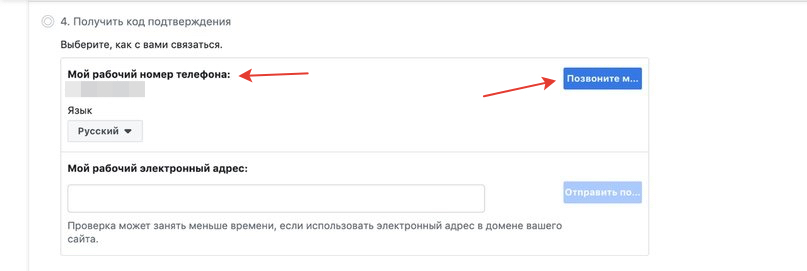
Позвонит робот и продиктует цифры, которые нужно ввести в поле ввода кода подтверждения.
Вводим цифры кода подтверждения и нажимаем кнопку «Отправить».
Ждем подтверждения от Facebook, как нам пишут в письме Twilio, это может занять 4-7 рабочих дней.
Мы получили подтверждение компании от Facebook в течении 1-го рабочего дня.
Ждем завершения регистрации WhatsApp отправителя от Twilio.
8. Завершение регистрации WhatsApp отправителя в Twilio
Через 4 часа получаем письмо от Twilio, что они проверили наш бизнес-профиль в WhatsApp и отправили на рассмотрение отображаемое название нашей компании. Срок выполнения проверки отображаемого имени обычно составляет 24–48 часов.
Ждем ответа от Twilio 24-48 часов, как указано в письме.
Примерно через 30 часов получаем письмо от Twilio, что наш профиль отправителя WhatsApp с выбранным номером телефона успешно зарегистрирован.
Заходим в аккаунт Twilio, в раздел WhatsApp Senders по ссылке https://www.twilio.com/console/sms/whatsapp/senders и видим, что у записи сменился статус на «Approved» («Одобрено»).
Итог
На этом подключение официального бизнес API WhatsApp через Twilio успешно завершено. По времени, со всеми ожиданиями, у нас это заняло примерно один месяц.
Теперь его можно использовать для интеграции с различными сервисами для коммуникации с пользователями и для создания чат-ботов.
В следующих публикациях мы будем подключать чат-бота к WhatsApp через приложение ChatBotDialogflow для открытой линий Битрикс24 с интеграцией с сервисом машинного обучения Dialogflow.
Источник: aiapps.pro

